Intip situs Anda dengan gambar mini
- Thumbnail memberi Anda pratinjau tentang apa yang akan Anda klik sebelum mengunjungi halaman tertentu.
- Fitur ini berguna jika Anda ingin menemukan tab yang Anda cari dengan cepat, melacak banyak tab, atau membandingkan tab secara berdampingan.
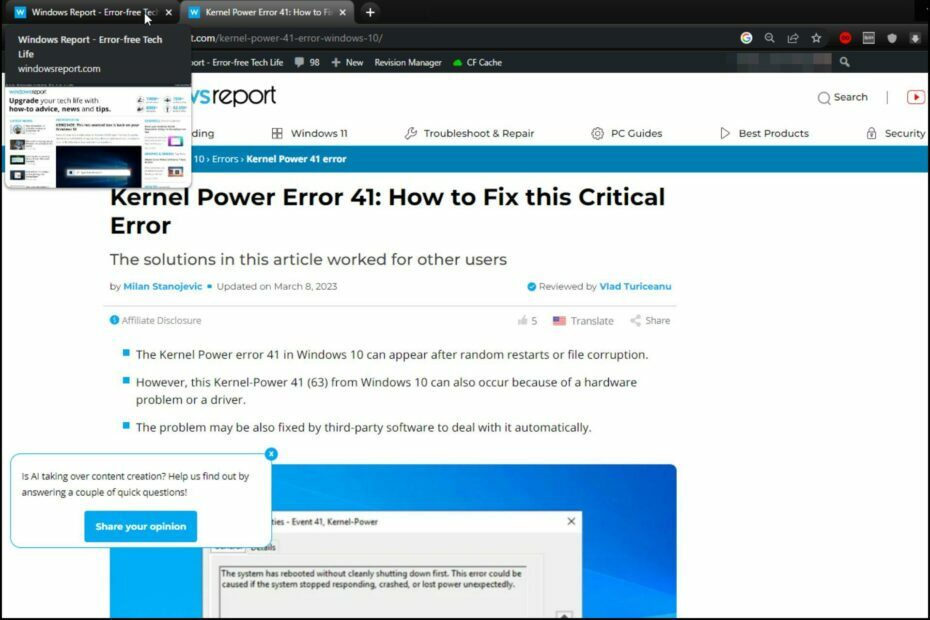
- Migrasi mudah: gunakan asisten Opera untuk mentransfer data keluar, seperti bookmark, kata sandi, dll.
- Optimalkan penggunaan sumber daya: memori RAM Anda digunakan lebih efisien daripada di browser lain
- Privasi yang ditingkatkan: VPN terintegrasi gratis dan tidak terbatas
- Tanpa iklan: Pemblokir Iklan bawaan mempercepat pemuatan halaman dan melindungi dari penambangan data
- Ramah bermain game: Opera GX adalah browser pertama dan terbaik untuk bermain game
- Unduh Opera
Thumbnail masuk Google Chrome adalah fitur yang hebat. Mereka membiarkan Anda melihat apa yang diharapkan dari sebuah situs atau bagaimana tampilan halaman web tanpa meninggalkan tab Anda saat ini sehingga Anda tidak perlu mengklik bolak-balik antar tab.
Namun, tidak semua orang tahu cara menggunakan fitur ini di komputer mereka. Jika Anda salah satu dari orang-orang itu, Anda pasti ingin mempelajari cara mengaktifkannya sehingga Anda bisa mendapatkan keuntungan darinya. Pada artikel ini, kami menunjukkan cara melakukannya di browser Chrome Anda.
Bagaimana cara menambahkan thumbnail di beranda Google Chrome?
1. Tambahkan secara otomatis
- Buka browser Google Chrome Anda, klik tiga elips di pojok kanan atas, dan klik Pengaturan.

- Klik Privasi dan keamanan, lalu pilih Menghapus data pencarian.

- Memeriksa Cookie dan data situs lainnya Dan Gambar dan file dalam cache, lalu pukul Hapus data.

- Mulai ulang Chrome dan klik Sesuaikan Chrome.
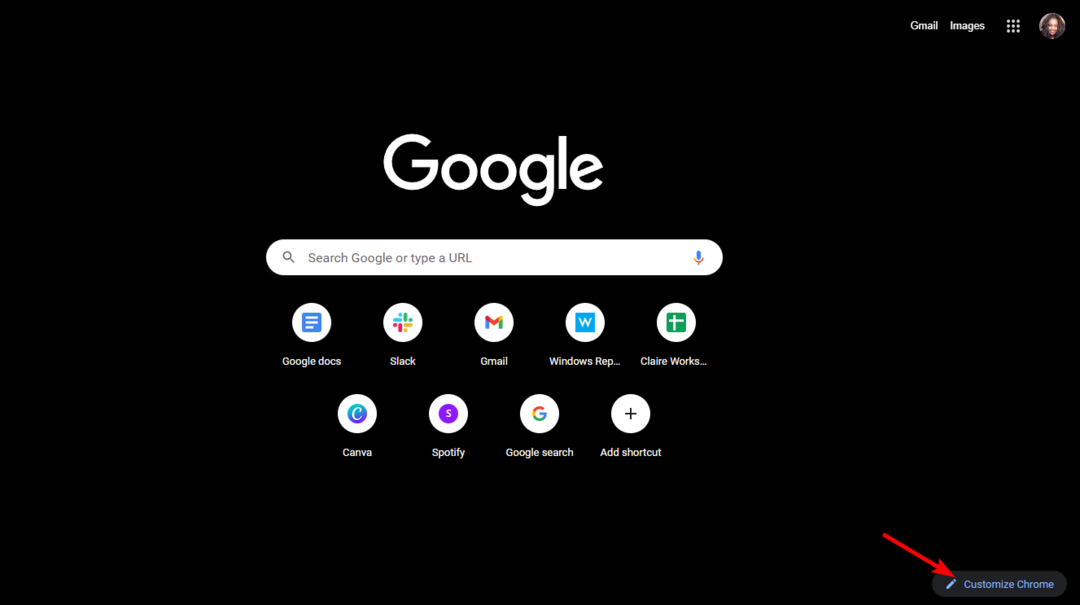
- Periksalah Situs yang paling banyak dikunjungi kotak centang untuk mengizinkan Chrome membuat daftar pintasan thumbnail untuk Anda.
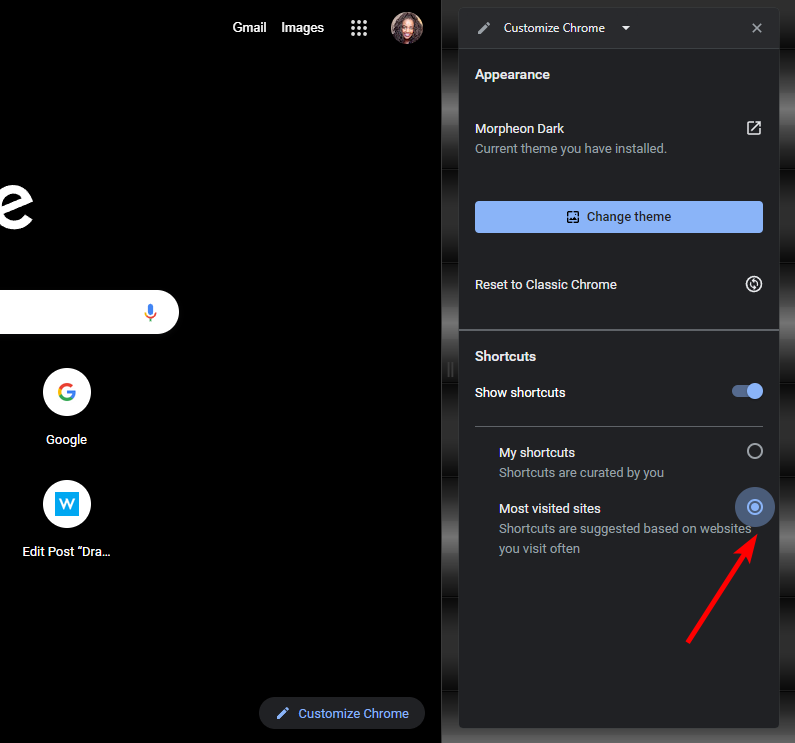
- Selanjutnya, kunjungi situs yang ingin Anda tambahkan sebagai thumbnail di beranda Google Chrome.
- Tutup dan buka kembali Chrome, dan situs Anda akan ditambahkan ke thumbnail Anda.
- Ulangi langkah-langkah ini hingga Anda mencapai jumlah thumbnail maksimum atau puas dengan situs yang telah Anda tambahkan.
Inti dari menghapus cookie adalah untuk menghapus halaman yang disimpan yang mungkin telah ditambahkan secara otomatis ke thumbnail Anda karena frekuensi Anda mengunjungi situs tersebut.
Metode yang sama berlaku jika Anda ingin tahu cara menambahkan thumbnail ke beranda Google Chrome di ponsel Anda. Sayangnya, tidak ada cara untuk menambahkan situs secara manual untuk perangkat seluler.
2. Tambahkan secara manual
- Buka browser Google Chrome Anda dan klik untuk membuka tab baru yang akan mengarahkan Anda ke beranda.
- Di bawah kotak telusur Google, Anda akan menemukan thumbnail situs yang sering Anda kunjungi atau yang default jika ini adalah pertama kalinya Anda menggunakan Chrome.
- Saat Anda mengarahkan mouse ke setiap thumbnail, Anda akan melihat tiga elips horizontal yang memungkinkan Anda untuk menghapusnya jika Anda tidak menyukai posisinya.
- Untuk menambahkannya, klik ikon kosong.
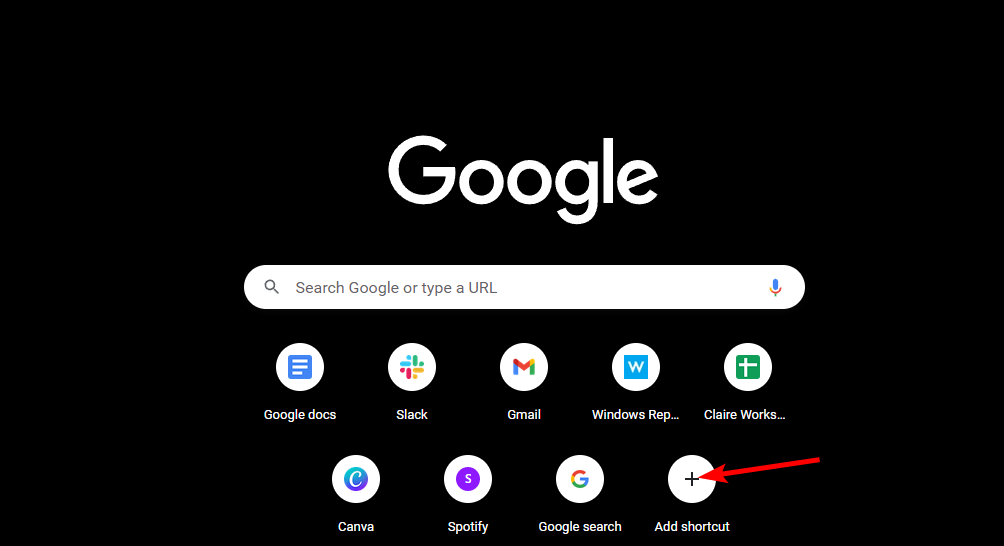
- Anda akan diminta memasukkan nama dan alamat situs.
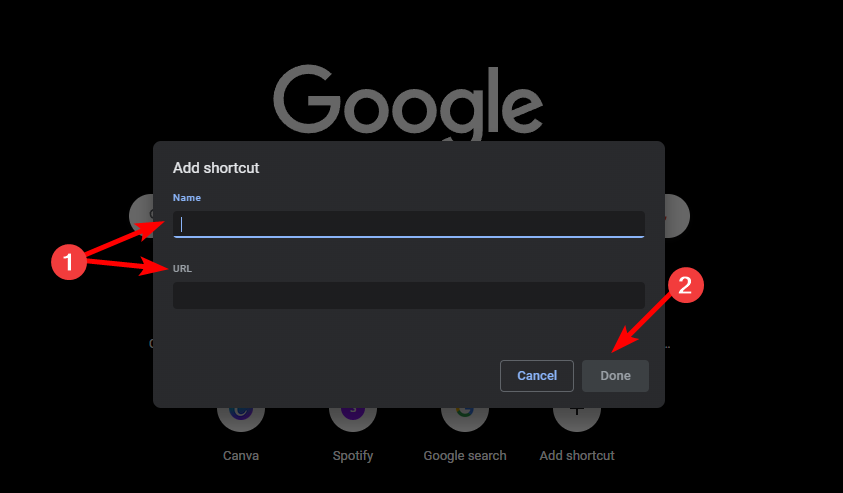
- Setelah selesai, thumbnail situs akan muncul.
- Mode Pembaca Chrome: Cara Mengaktifkan & Menggunakan
- ERR_HTTP2_INADEQUATE_TRANSPORT_SECURITY [Perbaiki]
3. Tambahkan pratinjau thumbnail tab Chrome
- Buka browser Google Chrome Anda dan buka tab baru.
- Di bilah alamat, ketik dan arahkan ke lokasi berikut:
chrome://bendera/ - Anda akan diarahkan ke Eksperimen tab.
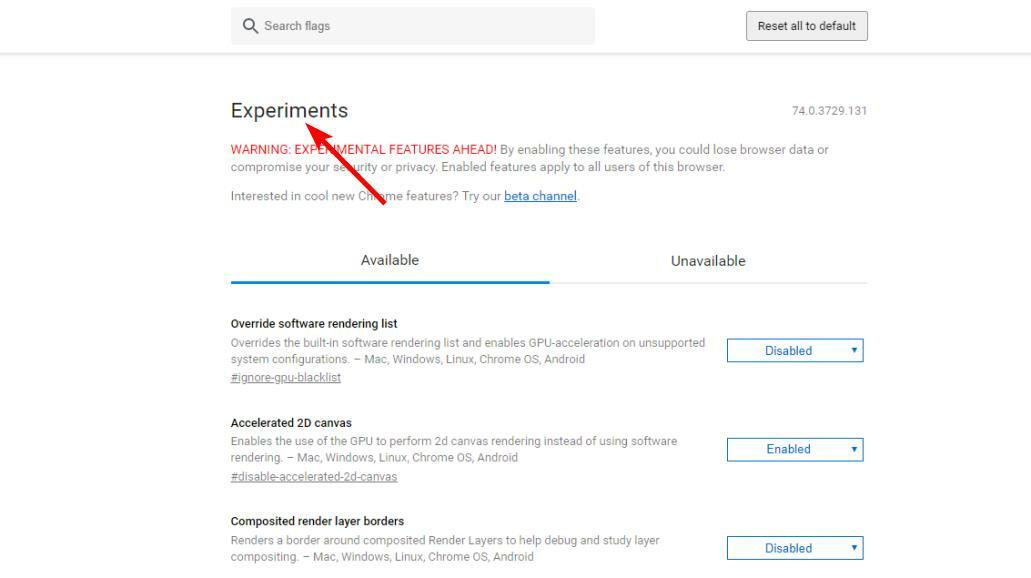
- Di bilah pencarian, ketik dan masukkan Tab Arahkan Kartu.
- Klik pada menu tarik-turun di sebelah Tab Arahkan Kartu dan pilih Diaktifkan.
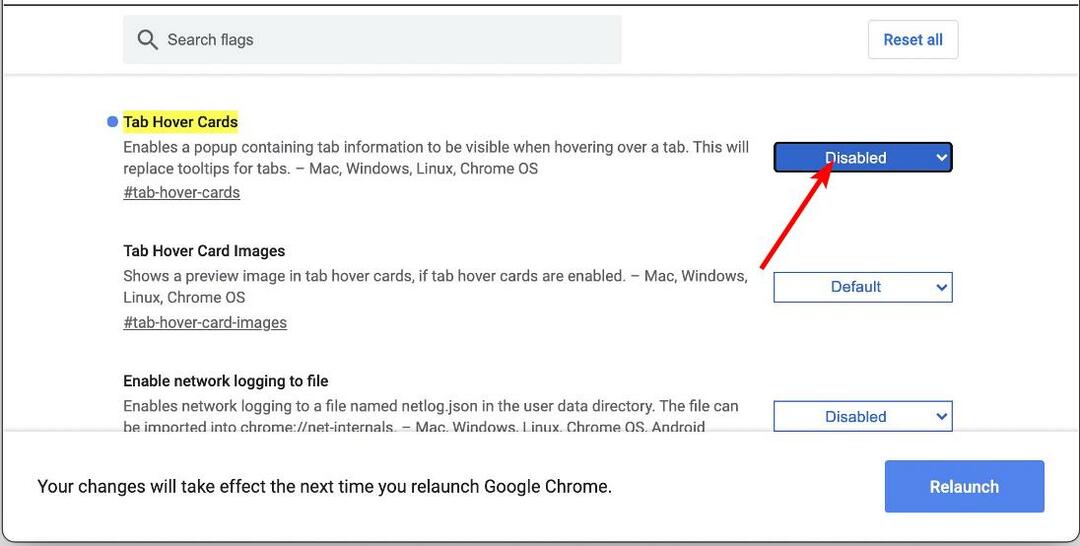
- Selanjutnya, klik pada Luncurkan kembali tombol yang muncul di bagian bawah Chrome, yang akan meminta browser memulai ulang.
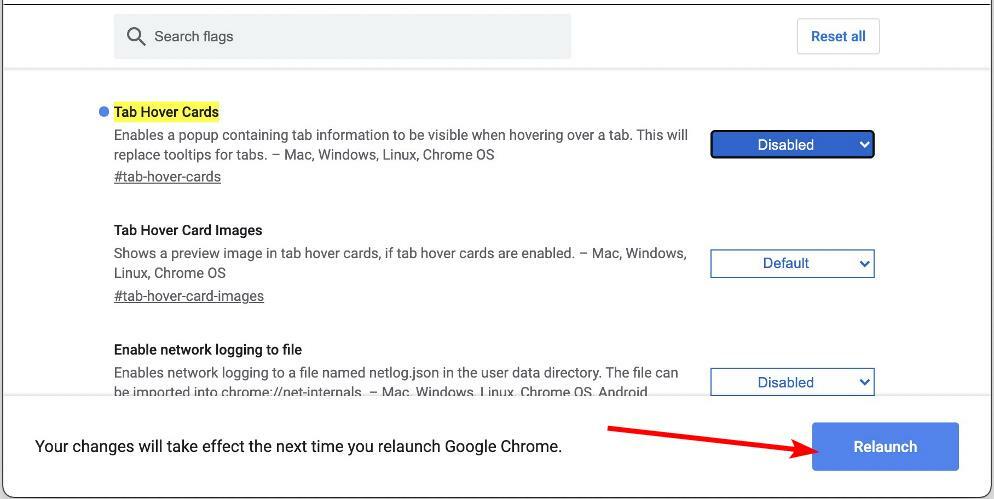
- Saat Anda membuka beberapa tab dan mengarahkan kursor ke tab yang tidak aktif, Anda dapat melihat thumbnail ditampilkan.
Selain menambahkan thumbnail di beranda, Anda juga dapat membuat pratinjau tab yang terbuka di browser Chrome. Ini berguna agar Anda tidak perlu terus mengklik dari tab ke tab ketika yang harus Anda lakukan hanyalah mengarahkan mouse ke tab yang terbuka.
Mengapa thumbnail tab saya tidak muncul di Chrome?
Jika thumbnail Anda tidak muncul di Chrome, mungkin karena satu atau beberapa alasan berikut:
- Anda tidak memasang Chrome versi terbaru – Tab thumbnail adalah fitur yang tersedia di versi terbaru. Jika belum, Anda perlu memeriksa pembaruan terbaru dan mengunduhnya sesegera mungkin. Jika masih tidak berfungsi, Anda mungkin perlu menginstal ulang Chrome.
- Tab Anda tidak terbuka – Tab harus terbuka agar thumbnail yang sesuai muncul di halaman Tab Baru Chrome. Jika Anda menggunakan browser lain atau tab Anda ditutup, tab tersebut tidak akan muncul.
- Gambar mini tab tidak diaktifkan – Jika Anda tidak mengaktifkan Tab Thumbnails di pengaturan Anda, mereka tidak akan muncul di halaman Tab Baru. Periksa langkah-langkah di atas tentang cara mengaktifkan fitur ini.
Sekarang setelah Anda mengetahui cara menambahkan thumbnail di beranda dan tab browser di Chrome, pengalaman menjelajah Anda akan ditingkatkan.
Jika Anda menemukan kesalahan di mana Anda Bagian situs Chrome yang paling banyak dikunjungi tidak ditampilkan, lihat panduan kami untuk bantuan tambahan.
Beri tahu kami jika Anda dapat mengikuti artikel ini dan berhasil membuat beberapa thumbnail.


